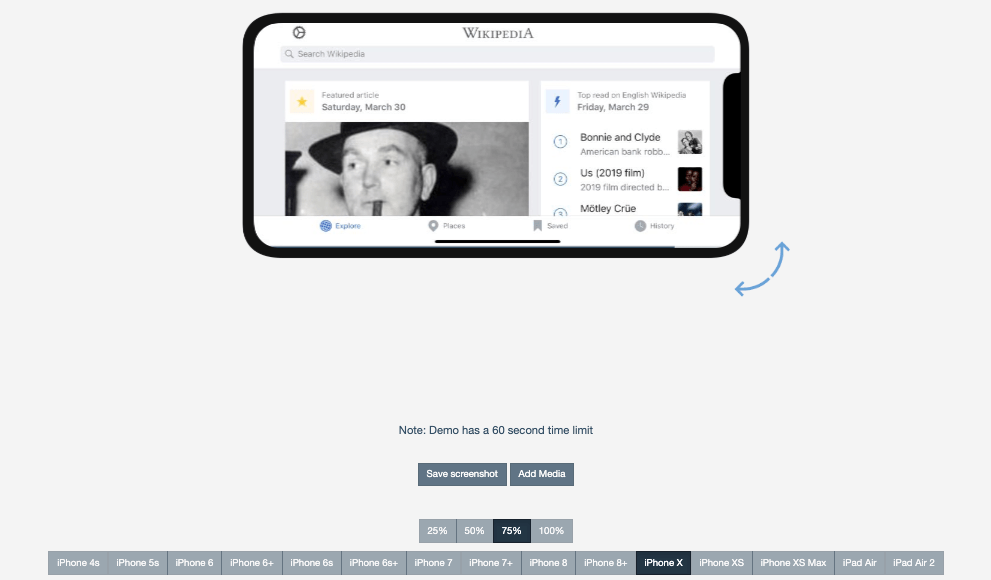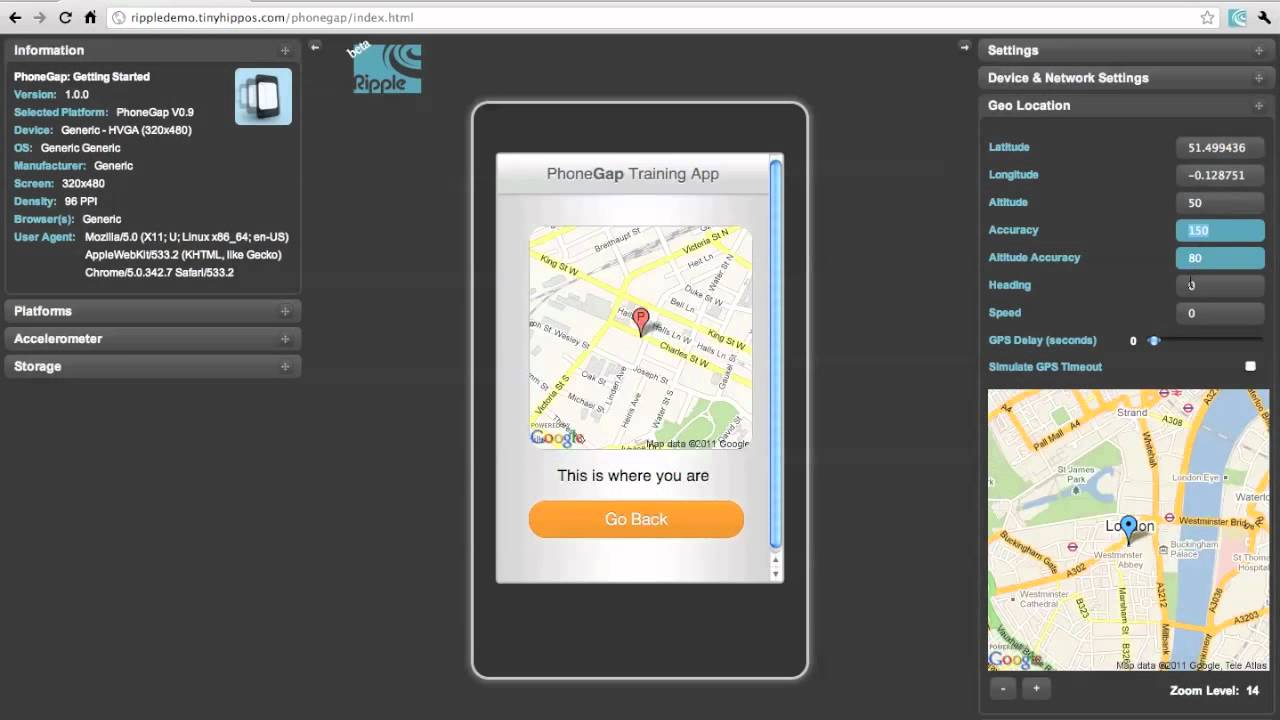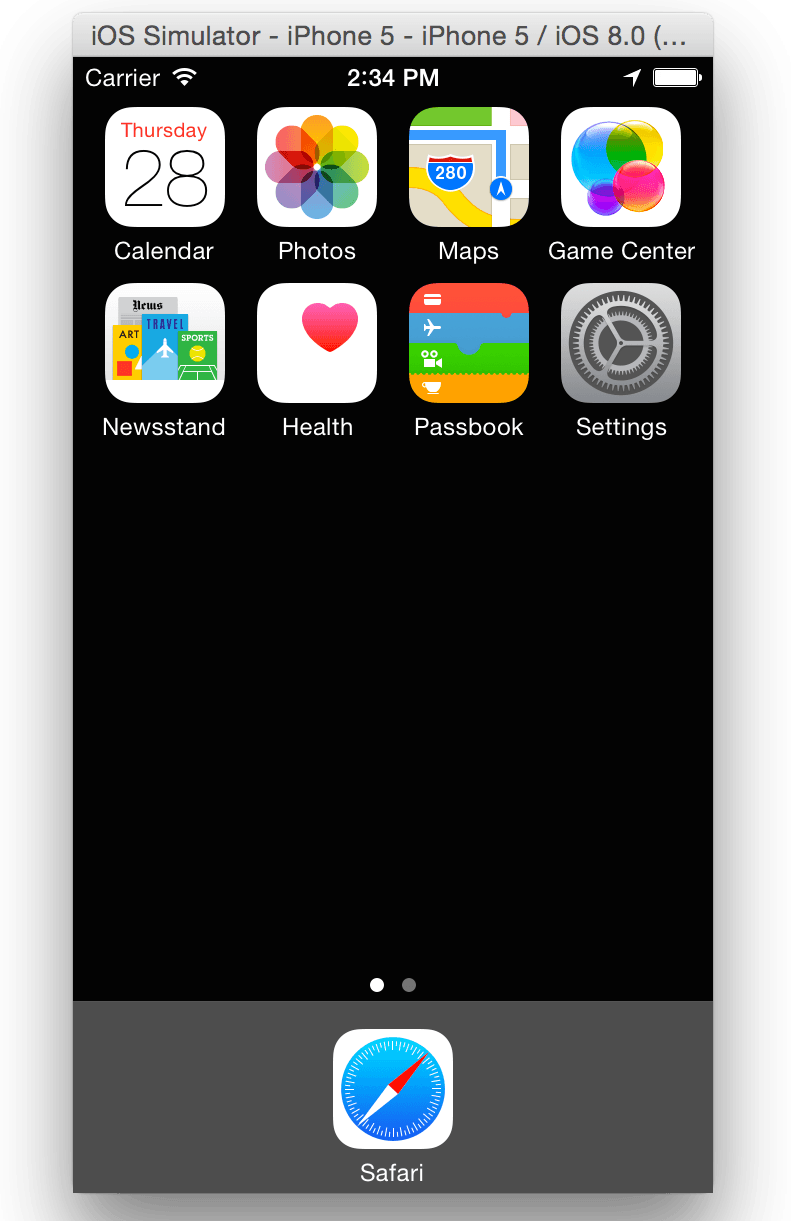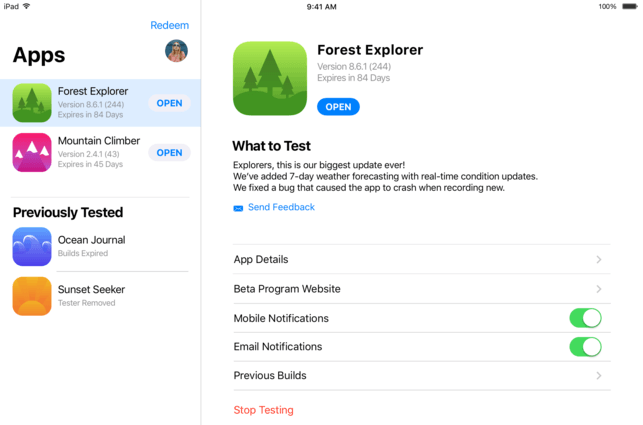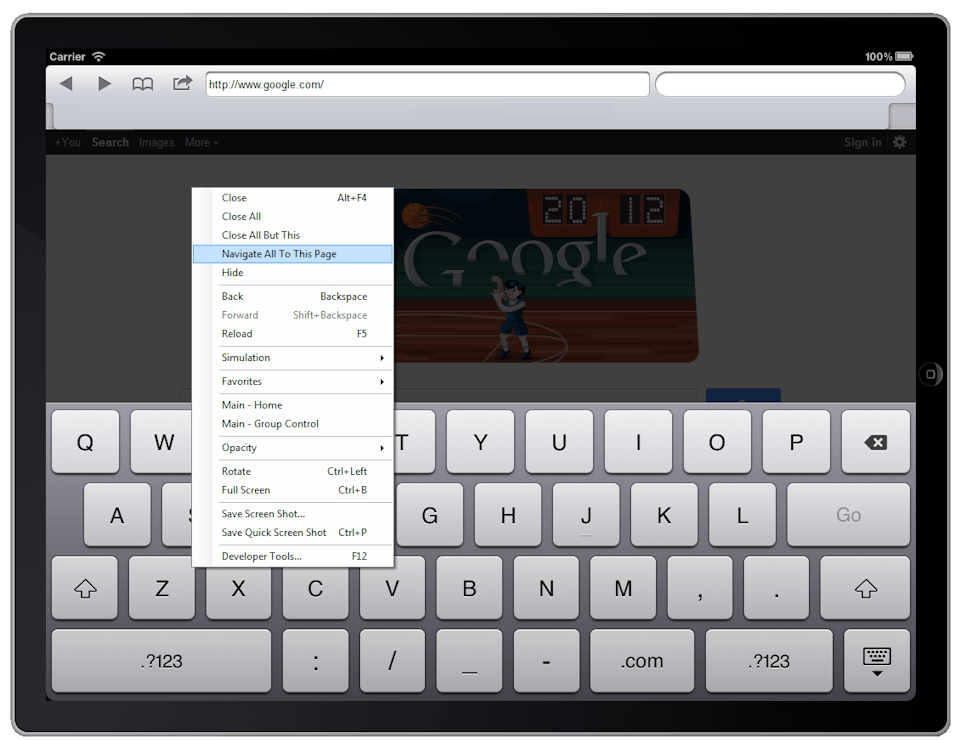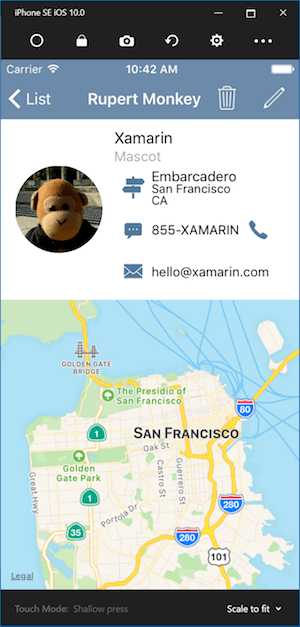يتميز استخدام محاكي Android أو iOS لتشغيل تطبيق جوال على نظام تشغيل سطح المكتب بالعديد من المزايا ، مثل تكرار سلوك الجهاز المحمول دون أي تكلفة إضافية للأجهزة. على سبيل المثال ، يمكنك تشغيل ألعاب مثل PUBG و Pokemon Go على جهاز الكمبيوتر الخاص بك باستخدام محاكي. كما أنه يساعد مطوري التطبيقات في العثور على سلوك غير متوقع أثناء مرحلة اختبار التطبيقات.
على الرغم من وجود الكثير من محاكيات Android الجديرة بالاهتمام ، فإن هذه الحلول لتشغيل تطبيقات iOS على نظامي التشغيل Windows و Mac ليست شائعة. لمساعدتك ، أعددت قائمة بأفضل محاكيات iOS للكمبيوتر الشخصي و Mac.
معظم القوائم في هذه المقالة مجانية ، والبعض الآخر يتيح لك استخدام برنامج المحاكي لفترة تجريبية معينة.
لذلك دعونا نبدأ:
يستهدف برنامج محاكاة iOS المذكور في القائمة في الغالب مطوري التطبيقات الذين يرغبون في اختبار تطبيقاتهم قبل دفعها إلى الإصدار النهائي.قد تكون بعض التطبيقات تقنية قليلاً في الإعداد ، وقد لا يجد المستخدمون العاديون الراغبون في استخدام تطبيق iOS بسيط على أجهزة الكمبيوتر الخاصة بهم فائدة كبيرة. كما ذكر أعلاه ، هناك نقص فعلي في برنامج محاكاة iOS سهل الاستخدام.
محتويات المقال
أفضل محاكيات iOS للكمبيوتر الشخصي و Mac إصدار 2020
- Appetize.io
- Ripple
- iOS Simulator in Xcode
- TestFlight
- Electric Mobile Studio
- Remote iOS Simulator for Windows
- iPadian
1. Appetize.io
لقد قمت بتضمين Appetize.io وأدرجته في المقام الأول بسبب سهولة الاستخدام التي توفرها خدمة freemium هذه.
نظرًا لندرة محاكيات iOS للكمبيوتر الشخصي و Mac في المقام الأول ، من الرائع العثور على حل يطلب منك فقط تحميل تطبيقك على موقعه على الإنترنت ، وأنت على ما يرام.
يمكن للمطورين استخدام Appetize.ion لدفق محاكيات iOS في المتصفح لغرض تضمين التطبيقات في مواقع الويب أو الاختبار أو مراحل التطوير الأخرى. بالحديث عن الأسعار ، تمنحك الفترة التجريبية المجانية لمحاكي iPhone هذا 100 دقيقة من وقت البث للتطبيقات. يمكنك مراقبة استخدامك من لوحة التحكم وإعداد التنبيهات عندما تصل إلى الحد الخاص بك.
المنصة: ويب (قائم على المتصفح)
خطط التسعير: مجانية ، مميزة
2. Ripple
على الرغم من أن Appetize.io هو محاكي iPhone يستند إلى المتصفح لأجهزة الكمبيوتر ، إلا أن Ripple يقوم بعمله في شكل ملحق Chrome.
إنها شائعة لاختبار تطبيقات الهاتف المحمول و HTML5 عبر الأنظمة الأساسية دون المرور بعملية إعداد معقدة.
يستهدف Ripple الأنظمة الأساسية مثل PhoneGap و WebWorks ، ويهدف إلى مساعدة المطورين من خلال توفير ميزات مثل HTML DOM Inspection و Automated Testing و JS Debugging والمزيد. في الوقت الفعلي ، يمكن للمرء تشغيل التطبيقات على دقة الشاشة والأجهزة المختلفة. لا يحتاج محاكي iOS لجهاز الكمبيوتر الخاص بك إلى إعادة التشغيل إذا اخترت جهازًا جديدًا ، مما يجعل التجربة مريحة جدًا.
المنصة: امتداد الويب (قائم على المتصفح)
خطط التسعير: مجانية
3. iOS Simulator in Xcode
تأتي بيئة تطوير برامج Xcode المحلية من Apple لنظام التشغيل Mac مع محاكي التطبيقات الخاص بها لنظام التشغيل iOS و tvOS و watchOS و iMessage. لذلك ، إذا كان أحد يستخدم Xcode كمجموعة تطوير التطبيق الأساسية ، فإنه يكفي لمحاكاة أنواع مختلفة من التفاعلات مثل الصنابير ، وتدوير الجهاز ، والتمرير ، وغيرها من الإجراءات التي يقوم بها المستخدم.
يمكن لمستخدمي Mac تشغيل تطبيقاتهم مباشرة من مشروع Xcode. ما يمنح Safari ميزة على محاكيات iPhone المجانية الأخرى هو القدرة على اختبار تطبيقات الويب من خلال الوصول إلى Safari داخل Xcode.
المنصة: ماك
خطط التسعير: مجانية
4. TestFlight
غالبًا ما يتم استخدام TestFlight ، المملوك الآن لشركة Apple ، من قبل المطورين لاختبار بيتا لتطبيقات iOS المشفرة باستخدام Xamarin. يمكنك أيضًا اعتبارها طريقة Apple الموصى بها رسميًا لاختبار التطبيقات.
تعد وثائق TestFlight الشاملة نقطة إضافية لمحاكي iOS هذا للكمبيوتر الشخصي. يدعم هذا التطبيق المجاني تطبيقات iOS و watchOS و tvOS و iMessage. ويتضمن أيضًا خيارًا للاختبار التجريبي الخارجي للتطبيقات قبل المراجعة النهائية. الجانب السلبي لخدمة المحاكاة هذه هو إعداد تقني نسبيًا ، ويحتاج المرء أيضًا إلى إنشاء ملف تعريف توزيع App Store.
المنصة: ماك
خطط التسعير: مجانية
5. Electric Mobile Studio
يعد Electric Mobile Studio طريقة مدفوعة لاختبار تطبيقات iOS وتشغيلها على أجهزة الكمبيوتر التي تعمل بنظام Windows ، ولكنه يقدم نسخة تجريبية كاملة من المنتج لمدة 7 أيام ، مما يجعله خيارًا مؤهلاً لهذه القائمة.
تشمل ميزاته البارزة مضاهاة كاملة لأجهزة iPhone و iPad والتطبيقات المتجاوبة والقدرة على استخدام نفس المنتج على جهازين لإعدادات العمل الشائعة في المكتب والمنزل.
يفضل المطورون أيضًا محاكي iPhone هذا لنظام التشغيل Windows 10 بسبب أدوات تصحيح أخطاء WebKit و Chrome المدمجة التي تجعل مهامهم أسهل. يمكن للمرء أن يضيف مفاتيح التنقل الرئيسية الساخنة لرسم خرائط الاختصارات المفضلة لديهم. يمكن لمستخدمي Windows أيضًا بسهولة دمج هذه الأداة لتطبيق iOS مع Visual Studio.
المنصة: ويندوز
خطط التسعير: التجربة ، المدفوعة
6. Remoted iOS Simulator for Windows
هناك خيار شائع آخر لاختبار تطبيقات iOS على جهاز الكمبيوتر الذي يعمل بنظام Windows ، وهو Remoted iOS Simulator for Windows.
إنها أداة تركز على المطور تأتي محملة مسبقًا كجزء من Xamarin في Visual Studio.
لدى Microsoft وثائق تفصيلية متاحة على موقعها على الويب يمكن للمستخدمين متابعة واختبار تطبيقاتهم باستخدام محاكي iOS.
تعرض نافذة الأداة شريط أدوات مفيدًا في الأعلى يحتوي على خيارات مفيدة مثل الصفحة الرئيسية والقفل والإعدادات ولقطة الشاشة. من الإعدادات ، يمكنك تمكين وظيفة تشبه Touch ID ، ومحاكاة الظروف الثابتة والمتحركة ، وإيماءات الاهتزاز ، والتدوير ، وما إلى ذلك. توفر الأداة أيضًا إيماءات اللمس التي تشبه iPhone وإدخال القلم.
المنصة: ويندوز
خطط التسعير: مجانية ، مدفوعة
7. iPadian
هناك العديد من الأدوات مثل iPadian التي تحظى بشعبية كبيرة لتوفير تجربة مثل iPad أو iPhone على جهاز الكمبيوتر وجهاز Mac. ومع ذلك ، لا تسمح لك هذه الحلول بتحميل تطبيقك / رمزك واختباره – وبدلاً من ذلك ، فإنها تعمل كطبقة مخصصة في الجزء العلوي من نظام التشغيل لديك ، ويمكن للمرء تثبيت تطبيقات معينة تشبه iOS من متجر التطبيقات الخاص به.
في حالة رغبتك ببساطة في استخدام محاكي iOS يقلد تصميم ومظهر أجهزة iOS ، يمكنك الذهاب إلى iPadian.
المنصة: ويندوز ، ماك
خطط التسعير: مدفوعة
آمل أنه تمامًا مثل قائمة محاكيات Android لأجهزة الكمبيوتر ، ستجد أيضًا هذه القائمة التي تركز على iOS مفيدة. نخطط أيضًا لإعداد قائمة بمحاكيات الألعاب القديمة مثل RetroArch و PCSX2 أيضًا ، لذا ابق على اطلاع.
تابعنا على تذكرة نت !